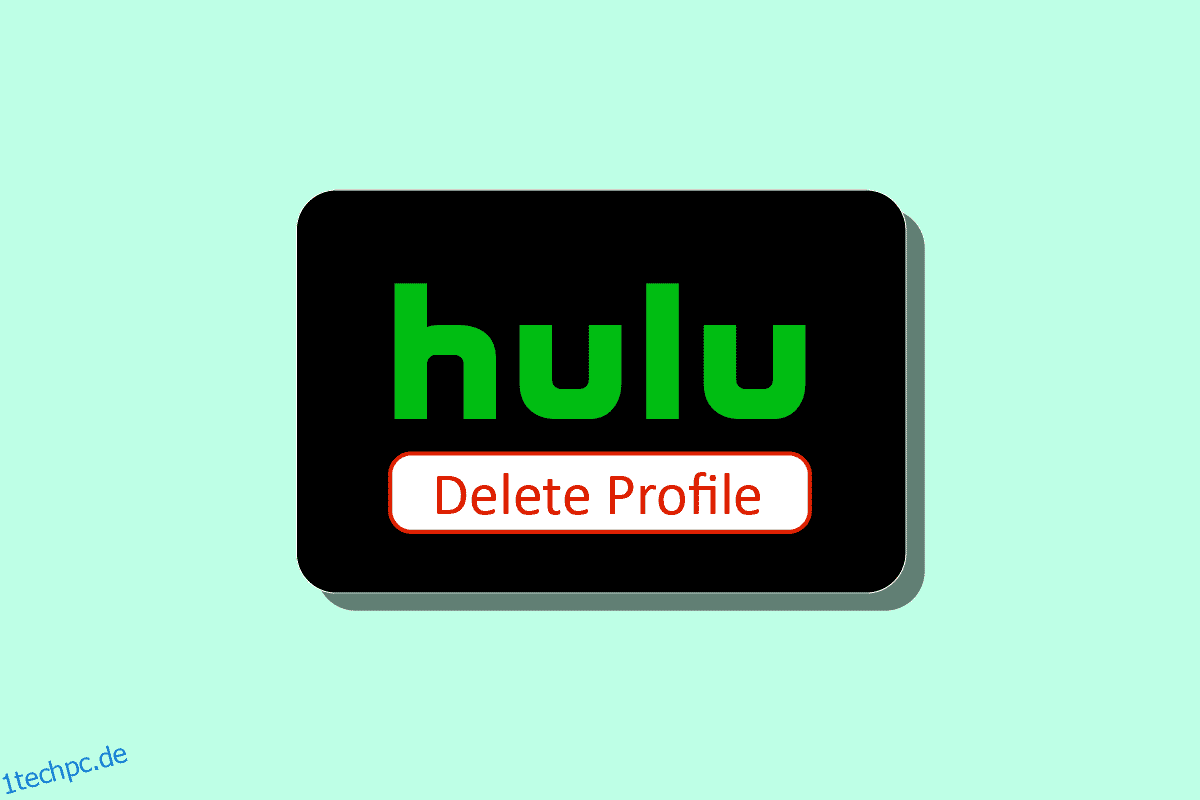Hulu ist ein Streaming-Dienst voller großartiger Filme, Fernsehsendungen und Live-TV. Sie können ganz einfach mehrere Hulu-Profile haben und Ihren Lieblingsfilm oder Ihre Lieblingsfernsehsendung auf Ihrem Smartphone und Fernseher ansehen. Es ist auch mit einer Disney Plus-Mitgliedschaft ausgestattet, was bedeutet, dass Sie alle Disney-Filme und -Shows ansehen können. Sie können ganz einfach zwischen Ihren Profilen wechseln, um Ihr Programm separat zu genießen. Wenn Sie Hulu satt haben und sich entschieden haben, Ihre Profile zu löschen, lesen Sie diesen Artikel bis zum Ende. Es zeigt Ihnen, wie Sie Profile auf Hulu löschen und zwischen Ihren Hulu-Profilen auch auf dem Fernseher oder Smartphone wechseln können.
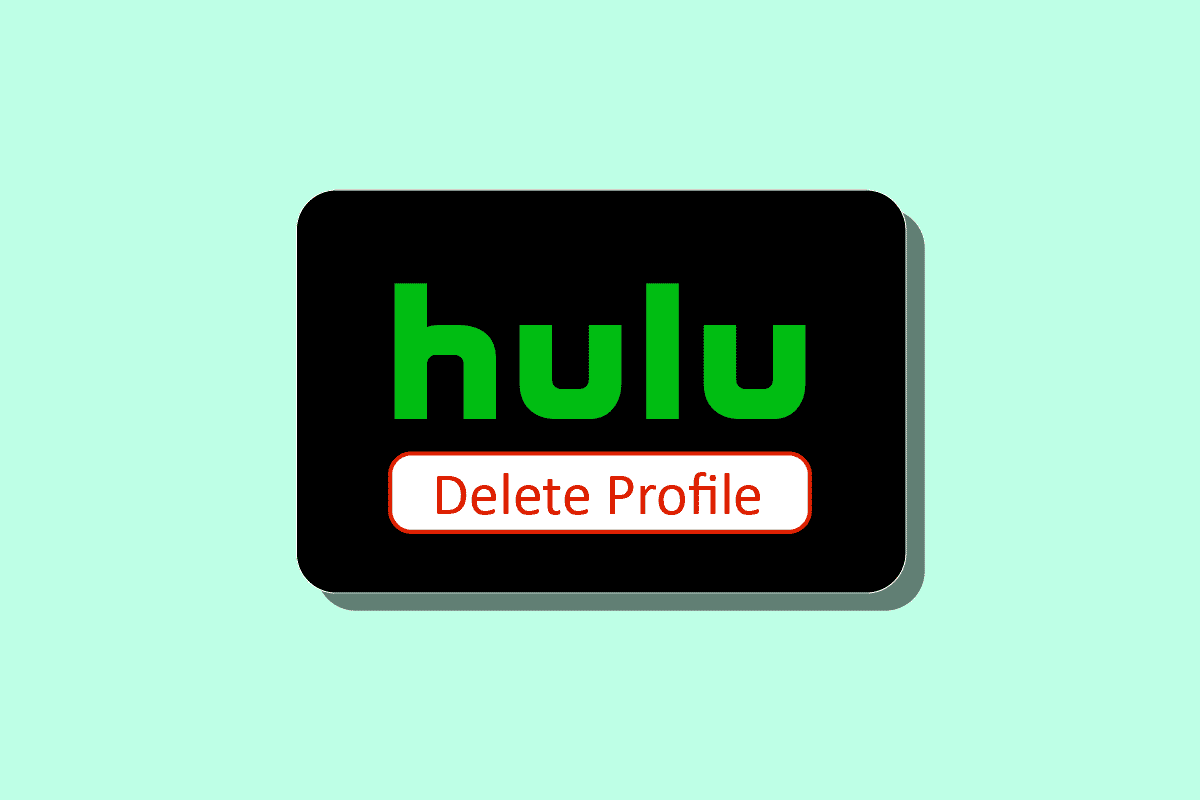
Inhaltsverzeichnis
So löschen Sie Profile auf Hulu
Sie können Profile auf Hulu im Profilbereich sowohl auf dem Fernseher als auch in der mobilen App löschen. Lesen Sie weiter, um die Schritte zu finden, die dasselbe im Detail erklären, mit nützlichen Illustrationen zum besseren Verständnis.
Warum müssen Sie Ihr Hulu-Profil löschen?
Ein einzelnes Hulu-Konto kann höchstens fünf Hulu-Profile zusätzlich zu Ihrem primären Profil haben, das automatisch zum Zeitpunkt der Kontoerstellung erstellt wird. Wenn Sie ein Mitglied des Familienkontos sind und es jetzt löschen möchten, können Sie das Hulu-Profil aus Ihrem Familienkonto löschen. Der andere Grund kann sein, dass Sie keine Fernsehsendungen oder Filme auf Hulu ansehen. In jedem Fall können Sie Ihr Profil problemlos bei Hulu löschen.
Wo können Ihre Hulu-Profile im Fernsehen angezeigt werden?
Hulu-Profile im Fernsehen befinden sich im Abschnitt Profile.
Können Sie Hulu-Profile auf Ihrem Fernseher wechseln?
Ja, Sie können ganz einfach zwischen Hulu-Profilen auf dem Fernseher wechseln. Sie können Ihre Art von Inhalten in jedem Profil ansehen, indem Sie es wechseln. Das Umschalten zwischen mehreren Hulu-Profilen auf Fernseher und Telefon ist dasselbe. Und Sie können auch Ihr Profil entsprechend bearbeiten.
Wie können Sie Ihr Hulu-Profil im Fernsehen löschen?
Um Ihr anderes Hulu-Profil auf dem Fernseher als Ihr primäres Profil zu löschen, folgen Sie einfach diesen Schritten:
Hinweis: Stellen Sie sicher, dass Sie auf Ihrem Fernseher bei Ihrem Hulu-Konto angemeldet sind.
1. Öffnen Sie die Hulu-Anwendung auf Ihrem Fernseher.
2. Wählen Sie das Profilsymbol.
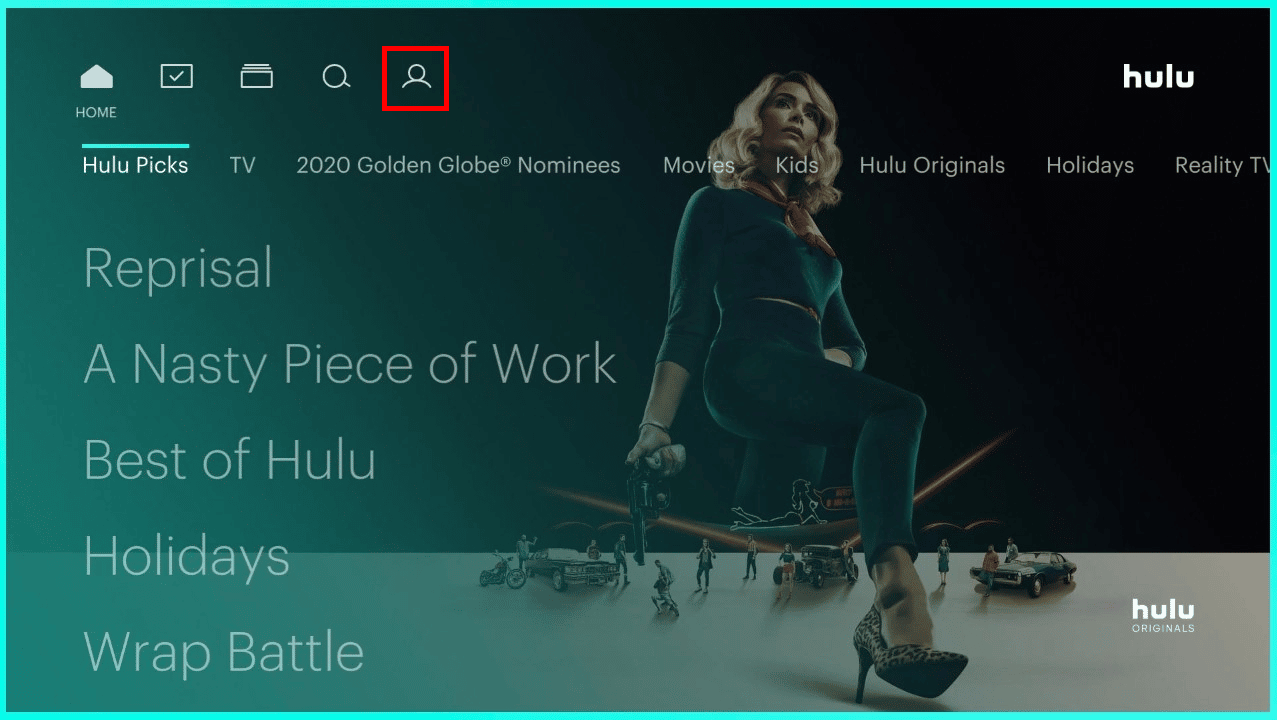
3. Wählen Sie die Option Profile, um alle Ihre Profile anzuzeigen.
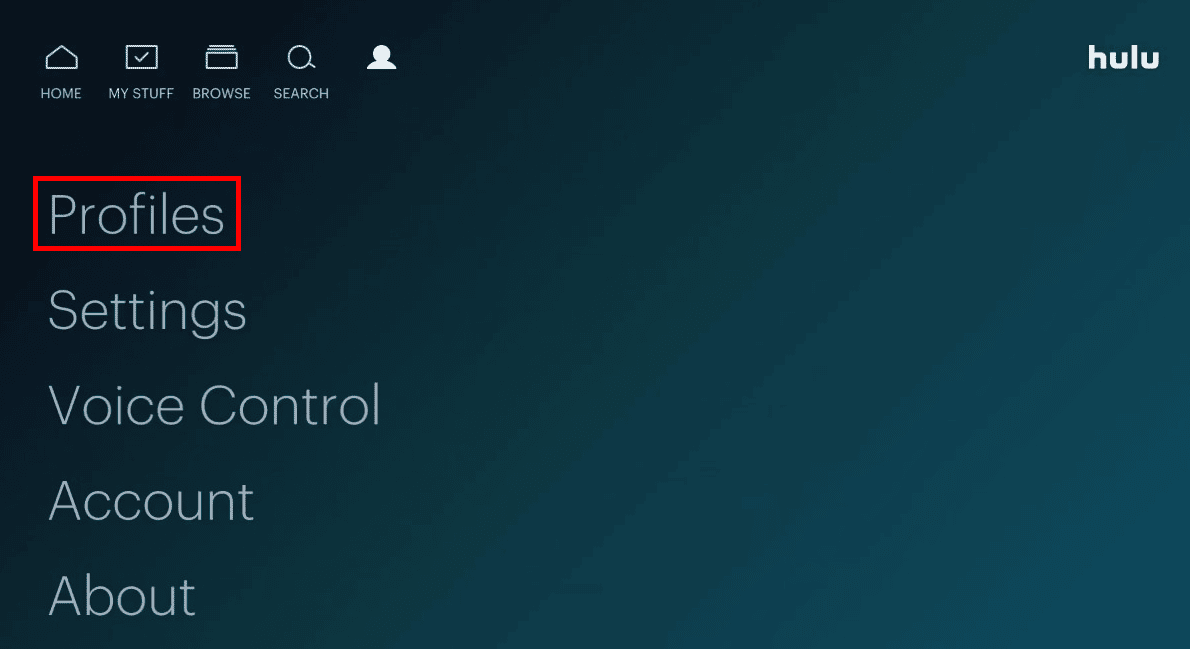
4. Wählen Sie Bearbeiten aus dem gewünschten Profil, das Sie löschen möchten.
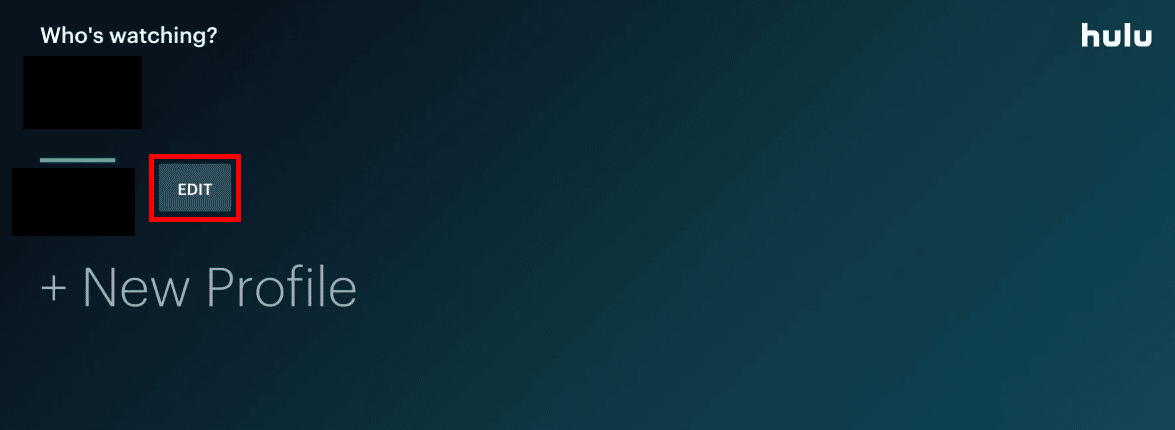
5. Wählen Sie PROFIL LÖSCHEN.
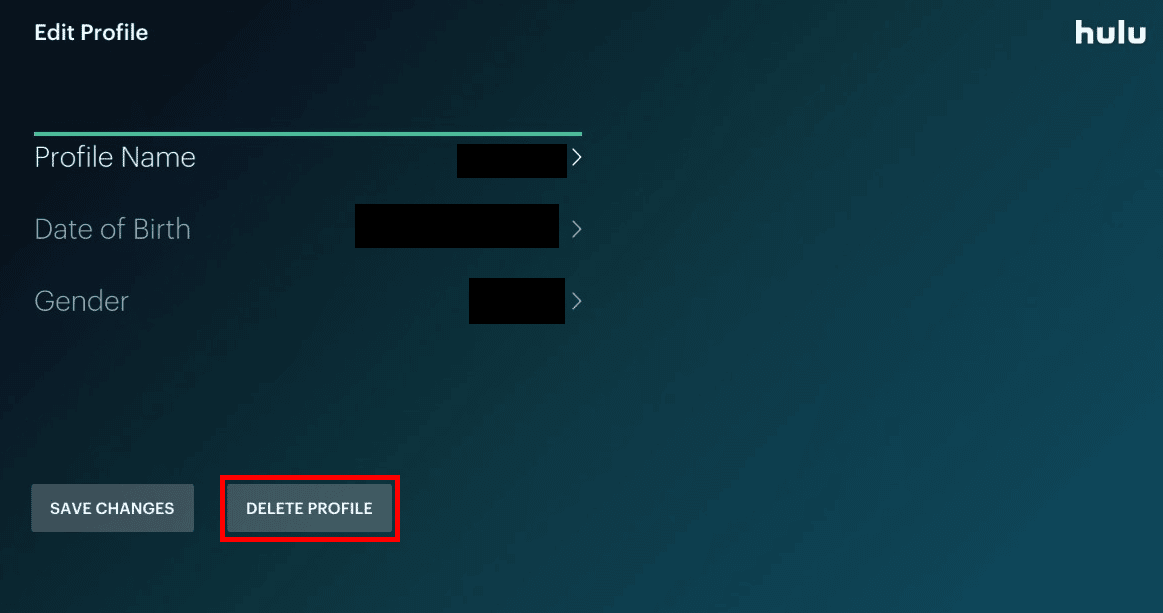
6. Um Ihre Aktion zu bestätigen, wählen Sie PROFIL LÖSCHEN.
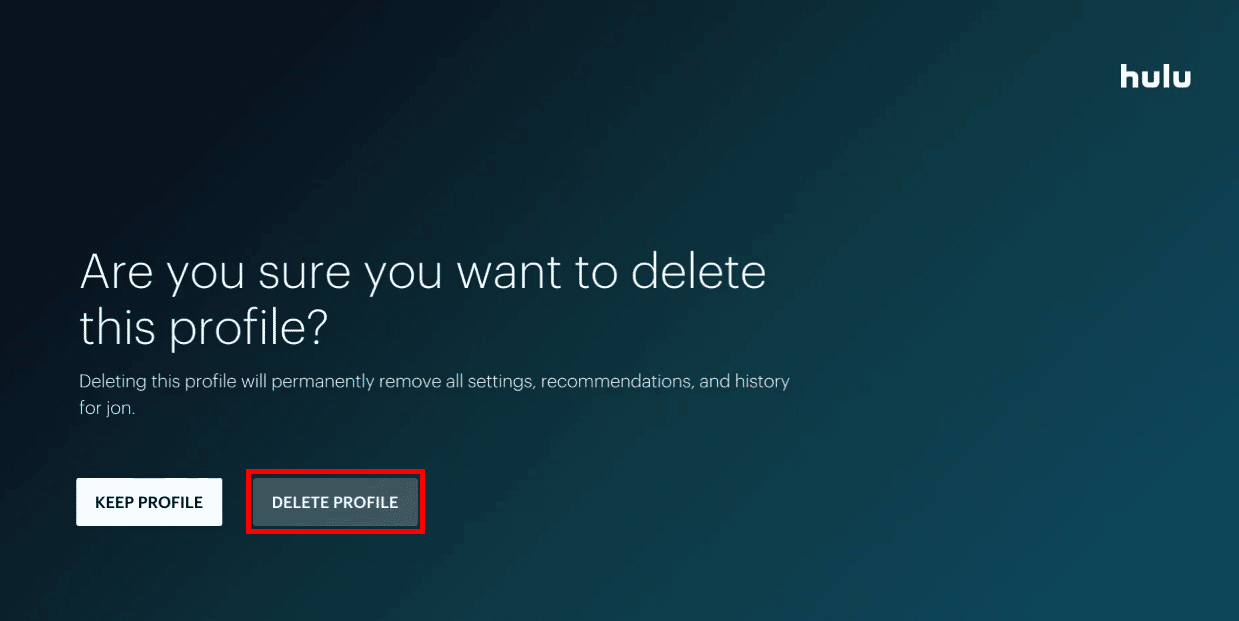
Wie können Sie Ihr Hulu-Profil auf Ihrem Telefon löschen?
Befolgen Sie diese einfachen Schritte, um Ihr Hulu-Profil auf Ihrem Telefon zu löschen:
Hinweis: Sowohl für Android- als auch für iOS-Geräte.
1. Öffnen Sie die Hulu-App.
2. Tippen Sie auf die Option KONTO in der unteren rechten Ecke, wie unten gezeigt.

3. Tippen Sie auf den Profilnamen, um ihn zu erweitern.

4. Tippen Sie anschließend auf Bearbeiten.
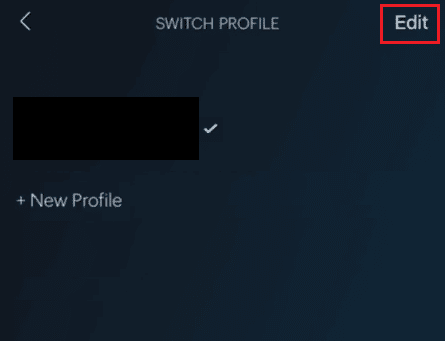
5. Tippen Sie auf das gewünschte Profil, um es zu bearbeiten.
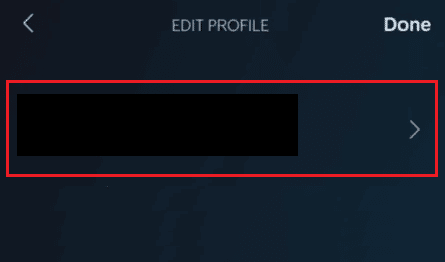
6. Tippen Sie auf Profil löschen.
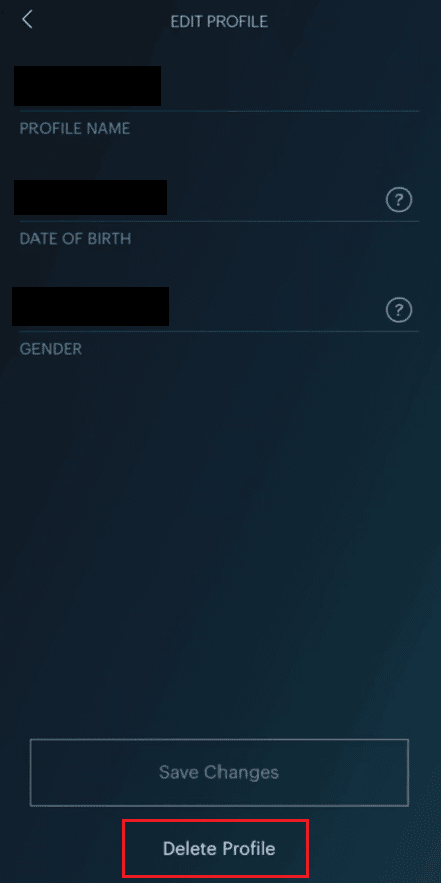
7. Tippen Sie im Popup auf Löschen, um den Löschvorgang zu bestätigen.
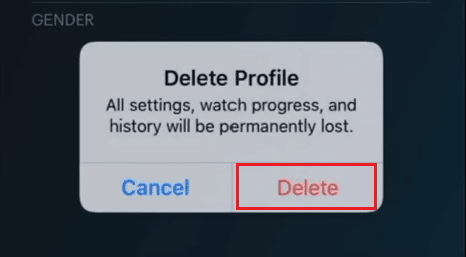
Wie können Sie mehr als ein Hulu-Profil verwalten?
Es ist sehr einfach, Ihre Profile in der Hulu-App zu verwalten. Sie können Hulu-Profile bearbeiten oder Profile auf Hulu mit Ihrem Gerät löschen. Folgen Sie den Anweisungen, um Ihre Profile zu verwalten:
Hinweis: Sowohl für Android- als auch für iOS-Geräte.
1. Öffnen Sie die Hulu-App und tippen Sie in der unteren Leiste auf die Registerkarte KONTO.
2. Um alle Profile in der App anzuzeigen, tippen Sie auf den Profilnamen, um ihn zu erweitern.

3. Hier können Sie auf Bearbeiten tippen, um die Einstellungen des ausgewählten Profils zu ändern, oder auf Neues Profil tippen, um Ihrem Hulu-Konto ein neues Profil hinzuzufügen.
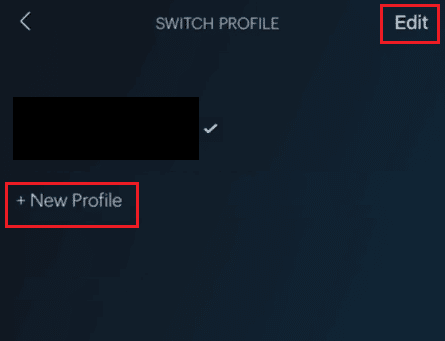
4. Auf dem Bildschirm PROFIL BEARBEITEN können Sie die Felder PROFILNAME, GEBURTSDATUM und GESCHLECHT ändern und auf Änderungen speichern tippen.
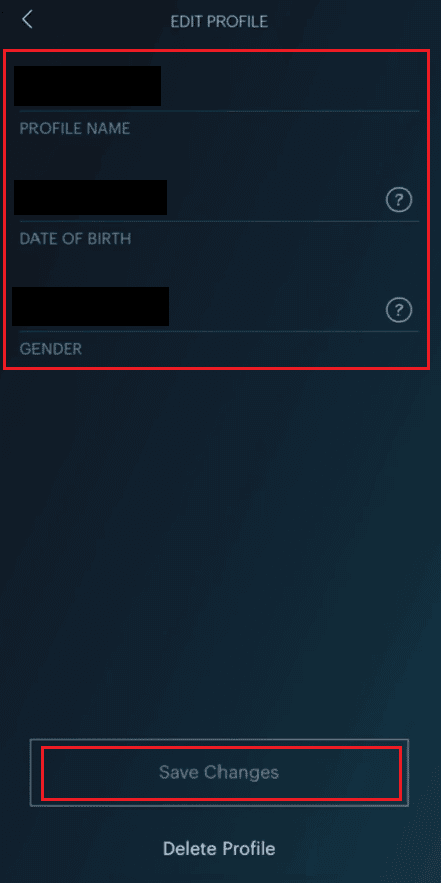
So können Sie ein oder mehrere Profile auf Hulu verwalten.
Warum können Sie Ihr Hulu-Profil nicht löschen?
Nachfolgend sind die Gründe aufgeführt, warum Sie Ihr Hulu-Profil nicht löschen können:
- Primärprofile können nur bearbeitet, nicht gelöscht werden
- Netzwerkfehler oder Anwendungsfehler Versuchen Sie, die App neu zu starten
Was passiert, wenn Ihr Hulu-Profil fehlt?
Wenn Ihr Profil fehlt oder gelöscht wird, werden der gesamte Wiedergabeverlauf und die mit dem Profil verknüpften Daten gelöscht.
Können Sie Ihren Hulu-Uhrverlauf löschen?
Ja, Sie können Ihren Hulu-Uhrverlauf sicher löschen. Sie können Ihren Hulu-Wiedergabeverlauf in Ihrer Hulu-App auf Ihrem Fernseher, Mobilgerät und über den Browser löschen. Sie können den gesamten Wiedergabeverlauf oder ausgewählte löschen. Durch das Löschen des Wiedergabeverlaufs wird die aktuelle Sendung oder der aktuelle Film aus Ihrem angesehenen Abschnitt entfernt. Diese Filme und Shows können Sie sich auch in Zukunft jederzeit auf Hulu ansehen.
***
Wir hoffen, dass Sie verstanden haben, wie Sie Profile auf Hulu mit den detaillierten Schritten zu Ihrer Hilfe löschen können. Sie können uns Fragen zu diesem Artikel oder Vorschläge zu anderen Themen mitteilen, zu denen wir einen Artikel erstellen sollen. Schreiben Sie sie in den Kommentarbereich unten, damit wir es wissen.